Win7电脑桌面便签怎么保存记录内容?
- 格式:ppt
- 大小:410.50 KB
- 文档页数:5

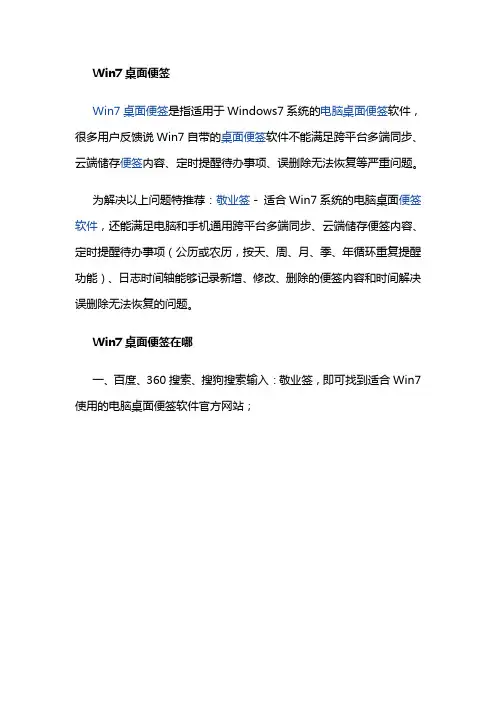
Win7桌面便签
Win7桌面便签是指适用于Windows7系统的电脑桌面便签软件,很多用户反馈说Win7自带的桌面便签软件不能满足跨平台多端同步、云端储存便签内容、定时提醒待办事项、误删除无法恢复等严重问题。
为解决以上问题特推荐:敬业签 - 适合Win7系统的电脑桌面便签软件,还能满足电脑和手机通用跨平台多端同步、云端储存便签内容、定时提醒待办事项(公历或农历,按天、周、月、季、年循环重复提醒功能)、日志时间轴能够记录新增、修改、删除的便签内容和时间解决误删除无法恢复的问题。
Win7桌面便签在哪
一、百度、360搜索、搜狗搜索输入:敬业签,即可找到适合Win7使用的电脑桌面便签软件官方网站;
二、在敬业签官方网站、360软件管家、百度软件中心、腾讯软件中心、搜狗软件下载等知名的软件下载站,可下载到适合Win7系统的敬业签桌面便签软件最新版;。

•“便笺”的文字排版技巧快捷操作如下:
•Ctrl + B:加粗
Ctrl + D:删除便笺
Ctrl + E:居中对齐
Ctrl + I:斜体
Ctrl + L:左对齐
Ctrl + N:创建新便笺
Ctrl + R:右对齐
Ctrl + T:给文字添加删除线
Ctrl + U:给文字添加下划线
Ctrl + Shift + A:(选中文字)切换字母大小写
Ctrl + Shift + L:添加项目符号和编号(多按几次会出现不同的符号)
Ctrl + Shift + <:(选中文字)减小字号
Ctrl + Shift + > :(选中文字)增大字号
Ctrl + = :(选中文字)变为下标
Ctrl + Shift + = :(选中文字)变为上标
Ctrl + 1:选中多行后,按此快捷键设置行距为单倍行距
Ctrl + 2:选中多行后,按此快捷键设置行距为双倍行距
Ctrl + 5:选中多行后,按此快捷键设置行距为1.5倍行距
•便笺其他功能:
•在“开始菜单”或者开始屏幕中打开它;
•标题栏左边的“+”号就是添加新便笺,右边的“×”号就是删除当前便笺;
•右击便笺的空白区域可改变颜色;
•按住标题栏还可以拖拽,还可以拖拽边缘改变便笺的大小。
•如果在便笺上记录了重要数据,记得对这些文件做好定期的备份,便笺内容的保存路径:%APPDATA%\Microsoft\Sticky Notes\StickyNotes.snt。
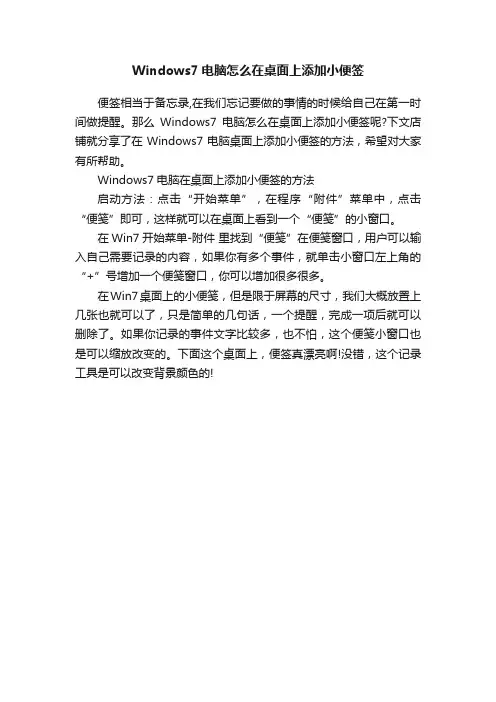
Windows7电脑怎么在桌面上添加小便签
便签相当于备忘录,在我们忘记要做的事情的时候给自己在第一时间做提醒。
那么Windows7电脑怎么在桌面上添加小便签呢?下文店铺就分享了在Windows7电脑桌面上添加小便签的方法,希望对大家有所帮助。
Windows7电脑在桌面上添加小便签的方法
启动方法:点击“开始菜单”,在程序“附件”菜单中,点击“便笺”即可,这样就可以在桌面上看到一个“便笺”的小窗口。
在Win7开始菜单-附件里找到“便笺”在便笺窗口,用户可以输入自己需要记录的内容,如果你有多个事件,就单击小窗口左上角的“+”号增加一个便笺窗口,你可以增加很多很多。
在Win7桌面上的小便笺,但是限于屏幕的尺寸,我们大概放置上几张也就可以了,只是简单的几句话,一个提醒,完成一项后就可以删除了。
如果你记录的事件文字比较多,也不怕,这个便笺小窗口也是可以缩放改变的。
下面这个桌面上,便签真漂亮啊!没错,这个记录工具是可以改变背景颜色的!。
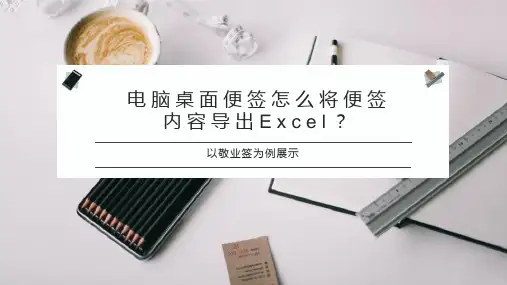
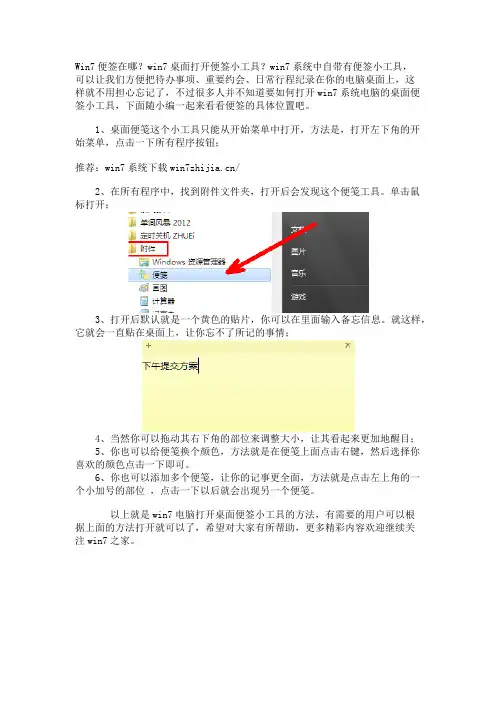
Win7便签在哪?win7桌面打开便签小工具?win7系统中自带有便签小工具,
可以让我们方便把待办事项、重要约会、日常行程纪录在你的电脑桌面上,这
样就不用担心忘记了,不过很多人并不知道要如何打开win7系统电脑的桌面便签小工具,下面随小编一起来看看便签的具体位置吧。
1、桌面便笺这个小工具只能从开始菜单中打开,方法是,打开左下角的开始菜单,点击一下所有程序按钮;
推荐:win7系统下载/
2、在所有程序中,找到附件文件夹,打开后会发现这个便笺工具。
单击鼠标打开;
3、打开后默认就是一个黄色的贴片,你可以在里面输入备忘信息。
就这样,它就会一直贴在桌面上,让你忘不了所记的事情;
4、当然你可以拖动其右下角的部位来调整大小,让其看起来更加地醒目;
5、你也可以给便笺换个颜色,方法就是在便笺上面点击右键,然后选择你喜欢的颜色点击一下即可。
6、你也可以添加多个便笺,让你的记事更全面,方法就是点击左上角的一个小加号的部位,点击一下以后就会出现另一个便笺。
以上就是win7电脑打开桌面便签小工具的方法,有需要的用户可以根
据上面的方法打开就可以了,希望对大家有所帮助,更多精彩内容欢迎继续关
注win7之家。
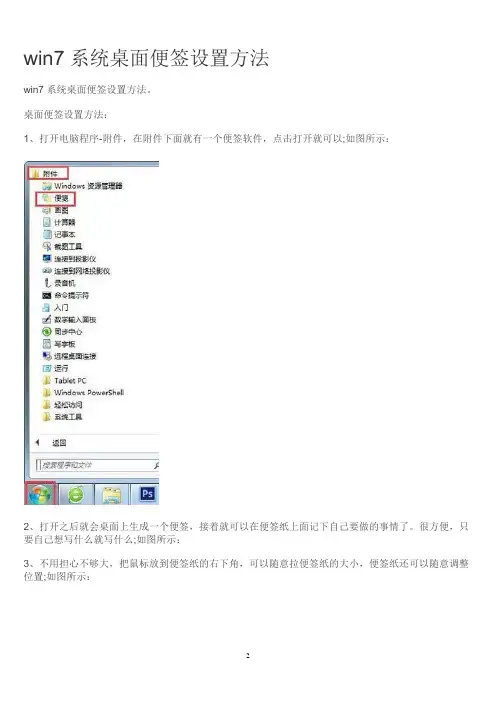
win7系统桌面便签设置方法
win7系统桌面便签设置方法。
桌面便签设置方法:
1、打开电脑程序-附件,在附件下面就有一个便签软件,点击打开就可以;如图所示:
2、打开之后就会桌面上生成一个便签,接着就可以在便签纸上面记下自己要做的事情了。
很方便,只要自己想写什么就写什么;如图所示:
3、不用担心不够大,把鼠标放到便签纸的右下角,可以随意拉便签纸的大小,便签纸还可以随意调整位置;如图所示:
4、如果觉得底色不好看,在便签纸上面单击鼠标右键就可以选择颜色了,在这里面大家可以选择自己喜欢的颜色;如图所示:
5、如果觉得一张便签纸不够,那么在便签纸的左上角有个+符号,点击一下就可以生成另一张便签。
在这里面也可以记录自己想要写的事情,如果不想要这张便签纸了,那么只要点击一下便签纸右上角的叉叉就可以删掉了;如图所示:
6、使用便签纸很方便,现在很多学生,上班族几乎每天都基本上对着电脑,所以在电脑上放一张便签纸,很多人切换到桌面就可以看到自己记录的便签纸,提醒自己接下来要做的事情,很方便。
如图所示:
以上内容就是有关于win7系统桌面便签设置方法了,对于那些不知道如何设置桌面便签的用户来说,用户们只要参考上述的方法步骤进行操作,那么就可以轻松解决了。
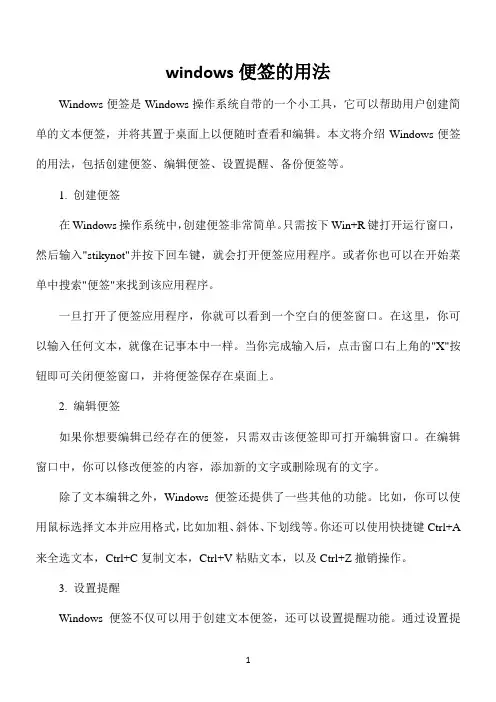
windows便签的用法Windows便签是Windows操作系统自带的一个小工具,它可以帮助用户创建简单的文本便签,并将其置于桌面上以便随时查看和编辑。
本文将介绍Windows便签的用法,包括创建便签、编辑便签、设置提醒、备份便签等。
1. 创建便签在Windows操作系统中,创建便签非常简单。
只需按下Win+R键打开运行窗口,然后输入"stikynot"并按下回车键,就会打开便签应用程序。
或者你也可以在开始菜单中搜索"便签"来找到该应用程序。
一旦打开了便签应用程序,你就可以看到一个空白的便签窗口。
在这里,你可以输入任何文本,就像在记事本中一样。
当你完成输入后,点击窗口右上角的"X"按钮即可关闭便签窗口,并将便签保存在桌面上。
2. 编辑便签如果你想要编辑已经存在的便签,只需双击该便签即可打开编辑窗口。
在编辑窗口中,你可以修改便签的内容,添加新的文字或删除现有的文字。
除了文本编辑之外,Windows便签还提供了一些其他的功能。
比如,你可以使用鼠标选择文本并应用格式,比如加粗、斜体、下划线等。
你还可以使用快捷键Ctrl+A 来全选文本,Ctrl+C复制文本,Ctrl+V粘贴文本,以及Ctrl+Z撤销操作。
3. 设置提醒Windows便签不仅可以用于创建文本便签,还可以设置提醒功能。
通过设置提醒,你可以确保在特定的时间收到便签的提示。
要设置提醒,首先双击打开一个便签,并在编辑窗口中点击顶部菜单栏上的"提醒"按钮。
在弹出的对话框中,你可以选择日期和时间,然后点击"确定"按钮。
此时,你的便签将被设定为具有提醒功能。
一旦到达提醒的日期和时间,Windows系统将自动弹出一个提示窗口,提醒你查看该便签。
这对于提醒重要事项或安排日程非常有帮助。
4. 备份便签在使用Windows便签时,我们可能希望对其中的内容进行备份,以防止意外丢失。
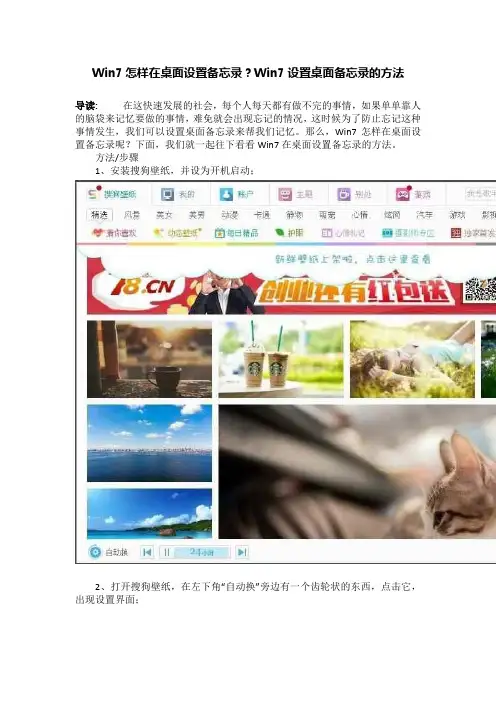
Win7怎样在桌面设置备忘录?Win7设置桌面备忘录的方法
导读:在这快速发展的社会,每个人每天都有做不完的事情,如果单单靠人的脑袋来记忆要做的事情,难免就会出现忘记的情况,这时候为了防止忘记这种事情发生,我们可以设置桌面备忘录来帮我们记忆。
那么,Win7怎样在桌面设置备忘录呢?下面,我们就一起往下看看Win7在桌面设置备忘录的方法。
方法/步骤
1、安装搜狗壁纸,并设为开机启动;
2、打开搜狗壁纸,在左下角“自动换”旁边有一个齿轮状的东西,点击它,出现设置界面;
3、在设置界面——桌面设置中找到添加桌面日历点上它,这样就打开了桌面日历。
可以通过鼠标移动桌面日历,决定放置的位置;
4、制作备忘录和工作/学习日志。
有两种方法可以打开此项功能,一是点击日历上的某一天,另一种方式是点击日历右上角“备忘事项”一项。
点开后即可通过备忘事项右上角的加号按钮添加事项,待事项完成后则可点击事项右下角的完成按钮。
已完成事项会统一显示在已完成一栏中。
以上就是Win7在桌面设置备忘录的具体方法,按照以上方法进行操作,就能轻松设置好桌面备忘录了。
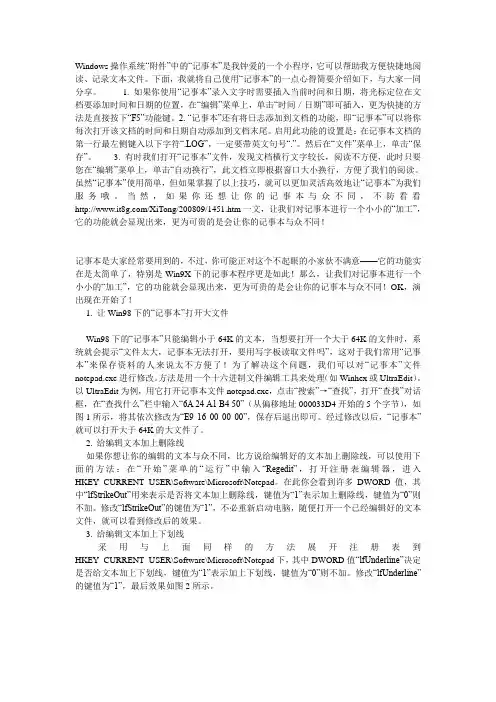
Windows操作系统“附件”中的“记事本”是我钟爱的一个小程序,它可以帮助我方便快捷地阅读、记录文本文件。
下面,我就将自己使用“记事本”的一点心得简要介绍如下,与大家一同分享。
1. 如果你使用“记事本”录入文字时需要插入当前时间和日期,将光标定位在文档要添加时间和日期的位置,在“编辑”菜单上,单击“时间/日期”即可插入,更为快捷的方法是直接按下“F5”功能键。
2. “记事本”还有将日志添加到文档的功能,即“记事本”可以将你每次打开该文档的时间和日期自动添加到文档末尾。
启用此功能的设置是:在记事本文档的第一行最左侧键入以下字符“.LOG”,一定要带英文句号“.”。
然后在“文件”菜单上,单击“保存”。
3. 有时我们打开“记事本”文件,发现文档横行文字较长,阅读不方便,此时只要您在“编辑”菜单上,单击“自动换行”,此文档立即根据窗口大小换行,方便了我们的阅读。
虽然“记事本”使用简单,但如果掌握了以上技巧,就可以更加灵活高效地让“记事本”为我们服务哦。
当然,如果你还想让你的记事本与众不同,不防看看/XiTong/200809/1451.htm一文,让我们对记事本进行一个小小的“加工”,它的功能就会显现出来,更为可贵的是会让你的记事本与众不同!记事本是大家经常要用到的,不过,你可能正对这个不起眼的小家伙不满意——它的功能实在是太简单了,特别是Win9X下的记事本程序更是如此!那么,让我们对记事本进行一个小小的“加工”,它的功能就会显现出来,更为可贵的是会让你的记事本与众不同!OK,演出现在开始了!1. 让Win98下的“记事本”打开大文件Win98下的“记事本”只能编辑小于64K的文本,当想要打开一个大于64K的文件时,系统就会提示“文件太大,记事本无法打开,要用写字板读取文件吗”,这对于我们常用“记事本”来保存资料的人来说太不方便了!为了解决这个问题,我们可以对“记事本”文件notepad.exe进行修改。
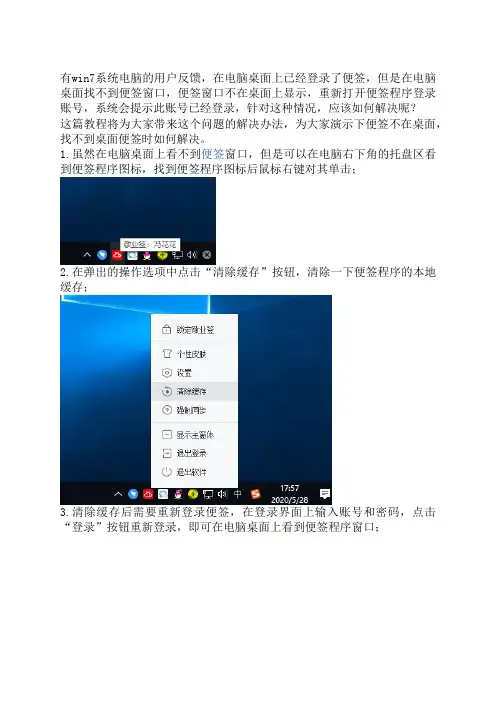
有win7系统电脑的用户反馈,在电脑桌面上已经登录了便签,但是在电脑桌面找不到便签窗口,便签窗口不在桌面上显示,重新打开便签程序登录账号,系统会提示此账号已经登录,针对这种情况,应该如何解决呢?
这篇教程将为大家带来这个问题的解决办法,为大家演示下便签不在桌面,找不到桌面便签时如何解决。
1.虽然在电脑桌面上看不到便签窗口,但是可以在电脑右下角的托盘区看到便签程序图标,找到便签程序图标后鼠标右键对其单击;
2.在弹出的操作选项中点击“清除缓存”按钮,清除一下便签程序的本地缓存;
3.清除缓存后需要重新登录便签,在登录界面上输入账号和密码,点击“登录”按钮重新登录,即可在电脑桌面上看到便签程序窗口;
4.在便签程序主窗口上,找到顶部的新增按钮,点击即可启动编辑框新增记事。
在Windows系统上自动备份浏览器书签在如今信息爆炸的时代,我们浏览和收藏了许多有价值的网页,这些网页往往都保存在浏览器的书签中。
然而,万一突然遇到电脑故障或系统崩溃,我们可能会失去这些宝贵的书签。
为了避免这种情况的发生,本文将介绍如何在Windows系统上自动备份浏览器书签,以确保我们的书签数据安全可靠。
一、使用Google账号同步书签对于使用Google Chrome浏览器的用户来说,最简单的方法就是利用Google账号自动备份和同步书签。
首先,确保你已经登录了Google账号。
在Chrome浏览器的设置中,选择“登录”并输入你的Google账号信息即可完成登录。
接下来,在Chrome浏览器的设置中,选择“同步和Google服务”。
确保“书签”选项已打开,这样书签会自动同步到你的Google账号中。
此外,你还可以通过点击“高级同步设置”来自定义同步的内容和设置。
通过这种方式,无论你在哪台电脑上使用Chrome浏览器,只要登录你的Google账号,书签都会自动同步到当前的浏览器中。
即使你的系统崩溃或更换了电脑,只要重新登录Google账号,你的书签依然可以得到恢复。
二、使用第三方书签备份工具除了利用Google账号同步书签,还有一些第三方的工具可以帮助我们自动备份浏览器书签。
下面列举几个常用的工具供参考:1. XMarks:这是一个跨浏览器的书签同步工具,支持主流的浏览器如Chrome、Firefox、Safari等。
通过安装XMarks插件,并创建一个免费的XMarks账号,你可以将书签备份到XMarks服务器上。
此外,它还提供了一键恢复和合并书签的功能,非常方便使用。
2. EverSync:EverSync是另一个跨浏览器的书签备份工具,支持多种浏览器和设备。
类似于XMarks,你需要安装EverSync插件并创建一个免费账号,然后书签会自动备份到EverSync服务器上。
它还提供了书签搜索、标签管理等功能,以及与其他用户共享书签的选项。
朋友开了一家少儿午托班,临近开业的时候,几乎每天都在朋友圈转发开业的信息,还专门在微信上给我说了一声,让我也转发她的开业信息进行造势,我看她在朋友圈发的那些详情介绍实在是不够吸引人,便抽空帮她做了几张宣传图,有了精心设计过的宣传图片,加她微信进行咨询的家长明显多了不少,经过我的一番修改,朋友的宣传效果非常理想,联系朋友预约报名的家长也有很多。
今天上午正在工作,朋友又在微信上联系到我,委托我再帮她写几句宣传的文案,大概200字左右就行,朋友想替换掉她之前一直用的内容,这样一件小事,我自然是很乐意帮忙,于是趁着中午休息的空挡,打开电脑桌面上的便签小工具,将想好的文案内容写在了便签上备忘,修修改改后,便发给了朋友。
我电脑上用的桌面便签小工具是敬业签,注册会员账号登录进入便签主界面后,点击顶部的新增记事按钮即可启动文本编辑框,在文本编辑框内输入完成的记事内容后,点击文本输入框右下角的“√”按钮即可成功云保存数据内容。
因为工作岗位的缘故,我每天要做的任务事项非常杂乱,为了理清工作任务的先后顺序,我基本上每天上班之后,都会将待办的工作事项写在桌面便签上做好计划,然后按照这些拟好的日程计划去执行,从而达到高效办公的效果。
别看我是在电脑桌面上使用便签工具记录事情,但正如前文中我提到的这样,它用起来非常方便,不仅是工作计划、日程安排、待办事情等内容,一段简短的宣传稿或是某个图片的修改参数等等,都非常适合随时记录到上面备忘。
Windows7便签使用技巧便笺是一种可以粘贴在任意位置的正方形或长条形纸条,方便我们随时记录一些信息,或是安排日常工作,随写随记,非常方便。
在Windows中为我们提供了和实物便笺一样功能的小程序,本人非常喜欢。
在Vista 中,这个小程序作为边栏小工具出现,但在Windows7 中已经成为了一个标准的Windows附件程序。
依次点击Windows7的开始菜单按钮 -》所有程序 -》附件 -》,点击打开便签。
如果你正在使用这个程序,是否觉得它的功能太简单了,点点右键,弹出的菜单中只能切换便笺的颜色,没有其他基本的格式编辑功能。
其实,除了标准的 Ctrl 加 XCVA 的剪切/复制/粘贴/全选快捷键之外,其实便笺程序还有一些快捷键可以使用:快捷键功能Ctrl+N新建一张便笺Ctrl+D删除当前便笺Ctrl+E居中对齐Ctrl+R右对齐Ctrl+J左对齐Ctrl+I斜体Ctrl+B粗体Ctrl+U下划线Ctrl+T删除线Ctrl+Shift+>加大选中文字的字号Ctrl+Shift+<缩小选中文字的字号Ctrl+Shift+L在文字前添加项目符号和编号(反复按可循环切换)。
其中编号包括数字、大小写字母、大小写罗马数字几种形式。
连按两次回车可取消。
知道了这些快捷键,我们就可以做出一些满足日常需要的格式了:像Windows 这种应用广泛的软件或硬件,由于全球数十亿人都会使用到,因此一个小小的功能特性都可以对世界造成很大的影响。
想想看,如果所有人都利用好这个小程序而不去买便笺,往小了说是省钱,往大了说可是环保了,能节约很多制作便笺的自然资源消耗。
对Windows7便笺(Sticky Notes)的一些小研究
刚装了Win 7,感觉还是蛮酷的,以下是从网上找来的的关于便笺的一些小技巧
1、Windows7的便笺不保存么?
可能是大多数人都习惯了点击右上角的叉来关闭Window的程序,但对于便笺这个小程序来说,它的叉子按钮并不是关闭程序而是删除该便笺的内容。
正确的关闭便笺而保存内容的方法是从任务栏的Jump List关闭,或是直接按Alt+F4。
这样下次打开便笺的时候上次的内容就会出现了。
2、如何在每次按下删除键时都提示?
当你第一次按下右上角的叉叉删除键时,是会有提示的。
但之后再按它就不会再默认提示了。
如果你是个手欠的人的话,你可以找回这一提示功能。
方法就是修改注册表:
HKEY_CURRENT_USER\Software\Microsoft\Windows\CurrentVersion\Applets\ StickyNotes
将“PROMPT_ON_DELETE”的键值由0改为1就可以了。
3、便笺不能对文字格式进行更改么?
其实做Office出身的微软对这个小软件还是用了很多心思的,很多能用的快捷键都能在这个貌似只能是改改颜色的小玩意中使用:。
win7桌面上如何添加可以写字的标签、可以写字的便签?win7电脑上可以借助系统便笺在电脑桌面上写字,也可以借助电脑云便签在桌面上写字,win7电脑上以选择云便签为例,创建便签的方法如下......
打开电脑桌面上的便签图标启动程序,在登录界面上注册一个会员账号进行登录,进入便签应用程序窗口后,找到顶部上方的新增记事按钮,点击启动文本编辑框,即可在编辑框中写字保存。
这是个云便签小工具,不同于系统便笺保存便签数据在电脑本地,云便签中记录完成的内容将会自动上传到云端数据库保存,卸载程序也不会丢失记事内容。
系统便笺和第三方便签软件各有优劣,使用哪一种都是可以实现在桌面上写字的效果,系统便笺的缺点是无法将写好的文字内容设置定时提醒,而第三方便签软件则弥补了这个不足,优点在于除记事功能之外,还能使用提醒功能,给写好的文字内容添加上
通常写字的目的都是为了备忘,在备忘的基础上如果能够设置定时提醒,使用起来则会更加便捷,而这,也是众多上班族需要在电脑上记事时,使用商务云便签的主要原因。
注:电脑上好用的云便签有敬业签商务云便签。